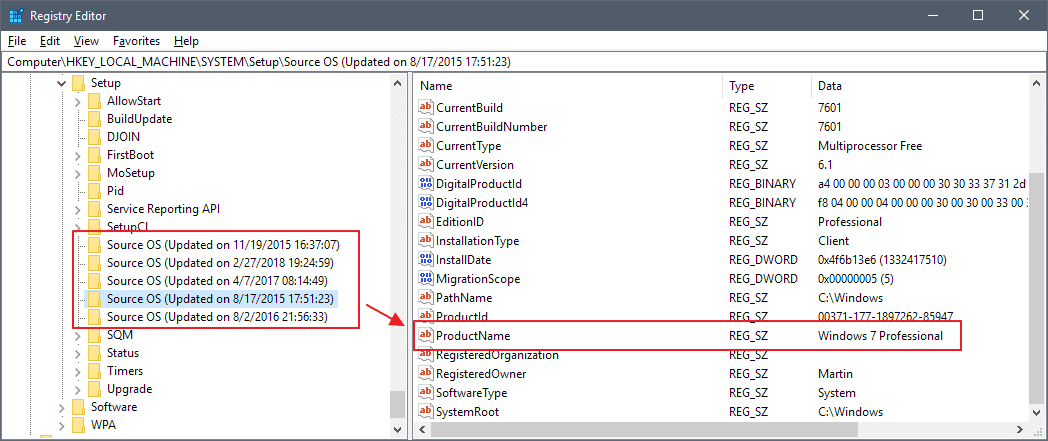যখন আমরা একটি কম্পিউটার কিনি, এটি ইনস্টল করা অপারেটিং সিস্টেমের একটি নির্দিষ্ট সংস্করণ সহ আসে। সর্বাধিক সাধারণ এটি আসে it উইন্ডোজ 10 অপারেটিং সিস্টেম হিসাবে। তবে, আমরা এটি ব্যবহার করার সাথে সাথে আপডেটগুলি আমাদের কম্পিউটারে আসছে। সুতরাং, আমাদের কাছে থাকা সংস্করণটি পরিবর্তিত হচ্ছে সময়ের সাথে সাথে আমাদের এই সমস্ত আপডেটগুলি দেখার ক্ষমতা আছে।
উইন্ডোজ 10-তে আমাদের আপডেটের ইতিহাস রয়েছে। সুতরাং, সময়ের সাথে সাথে আমরা যে সমস্ত আপডেট পেয়েছি তা আমরা দেখতে পাচ্ছি। বর্তমানে আমাদের কাছে অপারেটিং সিস্টেমের কোন সংস্করণ রয়েছে তা যাচাই করতে সক্ষম হওয়া ছাড়াও।
বর্তমানে আমাদের আছে উইন্ডোজ 10 এ আপডেটের ইতিহাস অ্যাক্সেস করার দুটি ভিন্ন উপায়। উভয় ঠিক যেমন বৈধ। সুতরাং এটি ব্যবহারকারী হিসাবে ব্যক্তিগত পছন্দ বা আপনার জ্ঞানের উপর আরও কিছু নির্ভর করে। কীভাবে আমরা এই ইতিহাস অ্যাক্সেস করতে পারি?
সিস্টেম লগ
দুটি পদ্ধতির প্রথমটি হচ্ছে সিস্টেম রেজিস্ট্রি ব্যবহার করে। উইন্ডোজ রেজিস্ট্রি খুলতে হবে কম্পিউটারে একটি রান উইন্ডো থেকে regedit কমান্ড চালান। সুতরাং, আমাদের নীচের পথে নেভিগেট করতে হবে:
HKEY_LOCAL_MACHINE Y সিস্টেম \ সেটআপ.
সেটআপের অধীনে আমাদের অন্যান্য কীগুলির সন্ধান করতে হবে যার নাম সোর্স ওএস রয়েছে। প্রতিটি আপডেটের জন্য আমরা এই নামের সাথে একটি কী পেয়ে যাব। সেগুলির মধ্যে আমরা উইন্ডোজ 10 আপডেটের ইতিহাস তৈরি করেছিলাম। আর কিছু, আপডেটটি ইনস্টল হওয়ার সঠিক তারিখ এবং সময় আমরা দেখতে পারি দলে। আমাদের কাছে স্ট্রিং মানগুলি থাকবে যা উইন্ডোজ 10 এর যে সংস্করণটি ইনস্টল করা হয়েছিল সেগুলি নির্দেশ করে।
এইভাবে আমাদের ইতিমধ্যে একটি সহজ উপায়ে এই ইতিহাসে অ্যাক্সেস রয়েছে। সুতরাং, বর্তমানে আমরা কোন সংস্করণটি ইনস্টল করেছি তা দেখার পাশাপাশি আমরা কম্পিউটারটি সমস্ত সময় চালিয়ে যাওয়া সংস্করণগুলিও দেখতে পারি।
পাওয়ারশেল কমান্ড
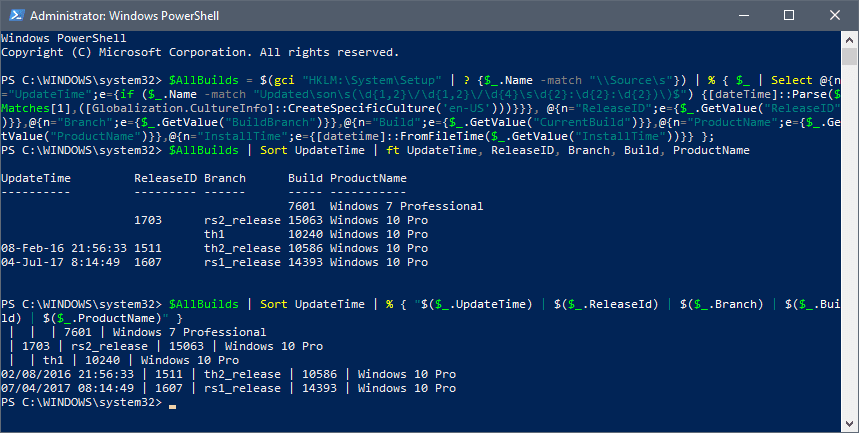
উইন্ডোজ 10 আপডেটের ইতিহাসটি অ্যাক্সেস করার জন্য আমাদের কাছে দ্বিতীয় উপায় রয়েছে availableএ ক্ষেত্রে আমাদের করতে হবে এটি অর্জনের জন্য পাওয়ারশেল থেকে কয়েকটি কমান্ড চালান। তারপরে আমাদের প্রথমে যা করতে হবে তা হ'ল ওপেন পাওয়ারশেল। আমরা টাস্কবারের অনুসন্ধান বাক্সে এর নামটি লিখি।
যখন আমরা কমান্ড লাইনে থাকি, আমাদের এটি সম্পাদন করতে হবে:
$ AllBuilds = $ (gci “HKLM: \ সিস্টেম \ সেটআপ” |? {$ _। নাম-ম্যাচ "\\ উত্স \ গুলি"}) | % {$ _ | @ {N = "আপডেটটাইম" নির্বাচন করুন; ই = {যদি ($ _। নাম-ম্যাচ "আপডেটেড \ পুত্র \ গুলি (\ d {1,2} \ / \ d {1,2} / \ d {4} \ s \ d {2}: \ d {2}: \ d {2}) \ "))") {[তারিখের সময়] :: পার্স (ches ম্যাচ [1], ([বিশ্বায়ন.কৃষ্টিআইনফো] :: ক্রিয়েটস্পিফিকাল কালচার (' en-US ')))}}}, @ {n = "রিলিজআইডি"; ই = {$ _। গেটভ্যালু ("রিলিজআইডি")}}, @ {n = "শাখা"; ই = {$ _। গেটভ্যালু ( "বিল্ডব্রঞ্চ")}}, @ {n = "বিল্ড"; ই = {$ _। গেটভ্যালু ("কারেন্টবিল্ড")}}, @ {n = "প্রোডাক্টনাম"; ই = $ $ _। গেটভ্যালু ("প্রোডাক্টনাম") }}, @ {n = "ইনস্টলটাইম"; ই = {[তারিখের সময়] :: ফর্মটাইম ($ _। গেটভ্যালু ("ইনস্টলটাইম"))}}};
আপনি এই আদেশটি সরাসরি পাওয়ারশেলে অনুলিপি করতে পারেন, কারণ এটি বেশ দীর্ঘ। আমরা এটি কার্যকর করি এবং তারপরে আমাদের এই অন্যান্য আদেশটি কার্যকর করতে হবে:
$ অল বিল্ডস | আপডেট টাইম সাজান | ফুট আপডেটটাইম, রিলিজআইডি, শাখা, বিল্ড, প্রোডাক্ট নাম
আপনি যখন এটি করেছেন, আপনি দেখতে যাচ্ছেন যে আপনি ইতিমধ্যে উইন্ডোজ 10 এর আপডেট ইতিহাস পেয়েছেন। সুতরাং আপনি যা ইনস্টল করা হয়েছে তার তারিখ, আইডি ...